
先日、見やすいプログラムフォント「Ricty Diminished」を紹介しました。
今回は、Rictyをより進化させたMyricaというフォントの紹介です。Windows環境でもプログラムをするのに、とても見やすいフォントです。
目次
Myricaとは
Myrica (ミリカ)は、無料で使えるプログラミング用 TrueType フォントです。
視認性、判別性 が高くなるように、複数のフォントから合成され作成されました。
Myricaの特徴
Myricaは、多くの特徴をRictyから継承しています。
主な特徴は、以下のように挙げられています。
- ASCII文字は「Inconsolata」が適用されます。
- それ以外の文字には「源真ゴシック」または「Mgen+」が適用されます。
- 半角文字と全角文字の横幅の比が 1:2 に調整されています。
- 視認性の高い日本語文字 (半濁音など) が使用できます。
Rictyにない特徴
Rictyにない特徴として、ASCII/ひらがな/カタカナにヒンティング情報が付加されています。
これにより、低解像度や、小さな文字サイズで表示させても、可読性が高くなるようになっています。
特徴のイメージ
特徴に関するイメージは以下です。
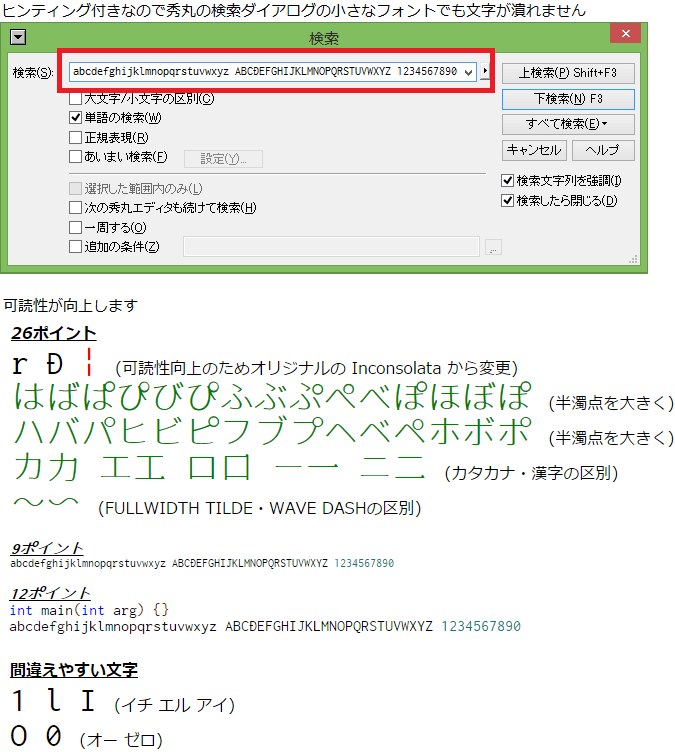
image by Myrica
- 小さなフォントサイズでも潰れずに表示させることができる
- 半濁音の半濁点(゜)が大きく表示されるので、「ば」と「ぱ」などの区別を付けやすい
- 似たようなカタカナと漢字の区別も付けやすい
- プログラムなどでよく混同する1 l I(イチ エル アイ)、O 0(オー ゼロ)の区別も付けやすい
Windowsで利用する方法
利用方法は簡単です。
主な手順
とりあえずWindowsで利用できるようにするには以下の2手順でOKです。
- Myricaからダウンロード
- Myricaをインストール
Myricaからダウンロード
まずはMyricaからフォントファイルをダウンロードします。
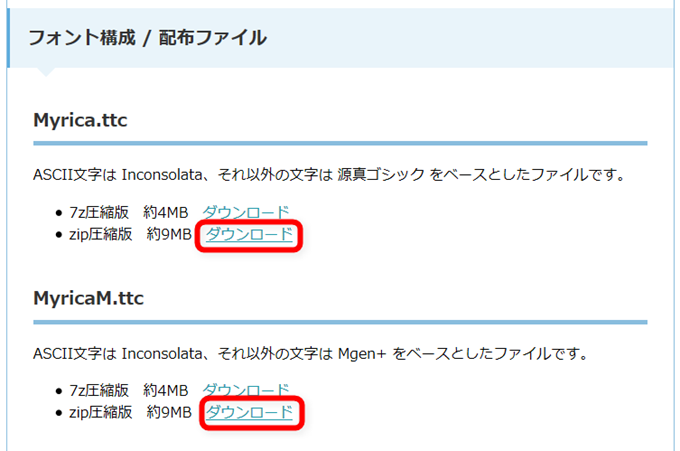
本当は、「Myrica」と「MyricaM」の2種類があります。
それぞれは、以下の違いがあります。
- Myrica:ASCII文字はInconsolata、それ以外の文字は源真ゴシック
- MyricaM:ASCII文字はInconsolata、それ以外の文字はMgen+
Myricaをインストール
ダウンロードを終えたら、Myrica.zipとMyricaM.zipファイルを解凍します。
で、中にある以下のTTCファイルを取り出します。

- Myrica.TTC
- MyricaM.TTC
ファイルを解凍したら、上記ファイルをダブルクリックで開いてください。
以下のようなウィンドウが表示されるので、「インストール」ボタンを押します。
どちらのフォントでもやり方は同じです。
これで、Windowsへのインストールは完了です。
Sublime Textでの設定方法
Sublime Textで、設定を行うには、メニューの「基本設定→基本設定 – ユーザー」から行います。
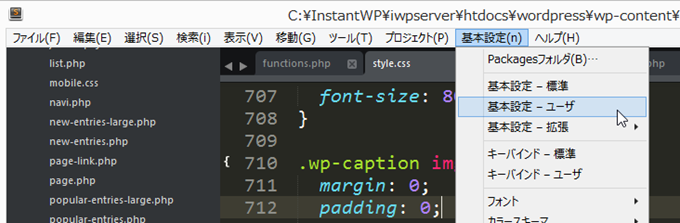
ユーザー設定に、以下のように書くとMyricaフォントを利用できます。
"font_face": "Myrica M", //"font_face": "MyricaM M",
Myrica
MyricaM
動作確認
Sublime TextのPHPファイルで、Ricty Diminishedと、Myrica、MyricaMを表示させてみたら以下のようになりました。
Ricty Diminished
Myrica
ASCII文字以外は、源真ゴシック。
MyricaM
ASCII文字以外は、Mgen+。
まとめ
Myricaは、個々の文字が、よりくっきりと見やすくなり、日本語表示もかなり滑らかで綺麗な印象を受けました。
で今回、Ricty Diminishedと、Myricaと、MyricaMの表示をSublime Text上で何度も何度も見比べた結果、自分にはMyricaが最も見やすく感じました。ですので、これからSublime TextでMyricaを利用したいと思います。
プログラミングフォントは、慣れや好みに左右される部分も大いにあるので、どのフォントが良くて、どのフォントが悪いとかではありません。
ただ、「コードと日本語コメントが見やすいプログラミングフォントないかな?」なんて場合は、是非選択肢に入れて欲しい素晴らしいフォントだと思います。


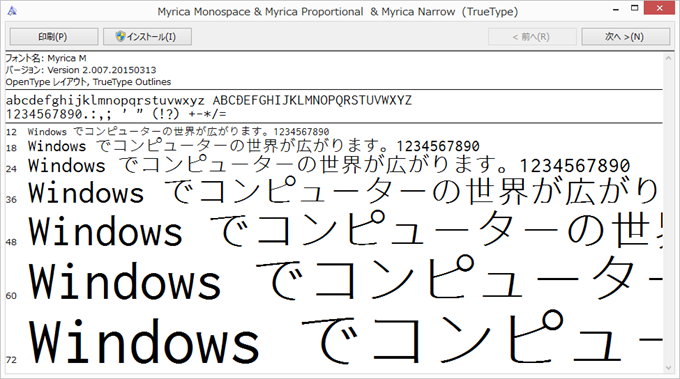
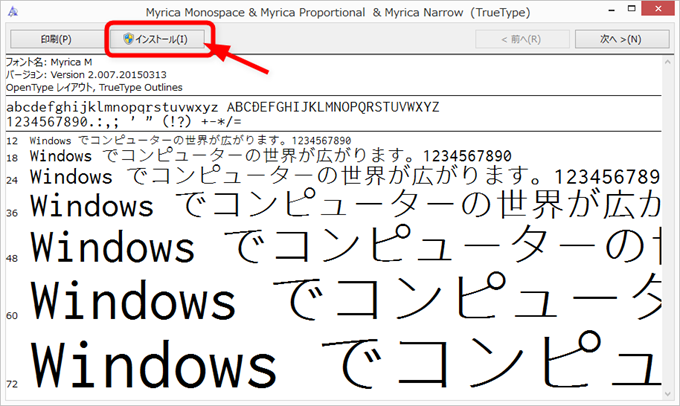

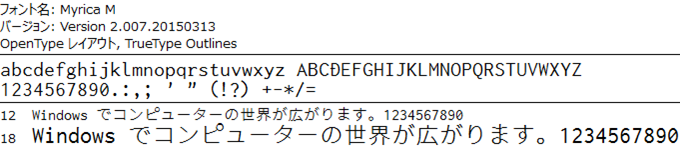
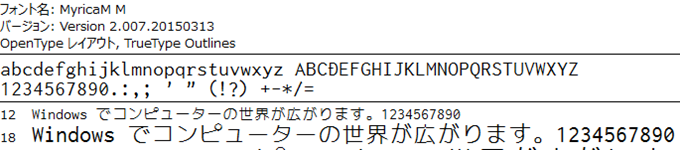


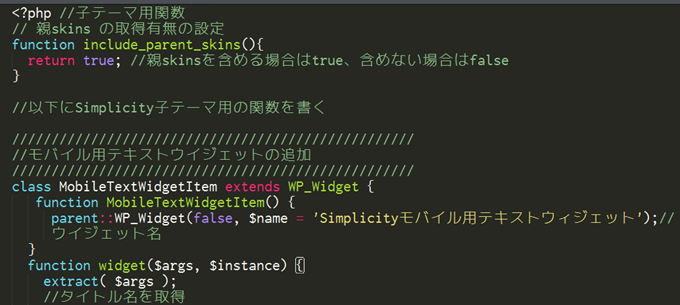


Myrica
ASCII文字以内は、源真ゴシック。
↑以外では?
違ったらごめんなさい。